Boot from LAN в BIOS – это возможность запуска компьютера с помощью загрузки операционной системы через сеть, а не с жесткого диска или другого внутреннего устройства хранения данных. Это полезная функция, которая может быть использована в различных ситуациях, особенно в корпоративной среде.
Когда на компьютере не установлена операционная система или имеются проблемы с текущей системой, загрузка сетевой операционной системы может быть спасением. При наличии активной сети и настроенных серверов, компьютер может войти в специальный режим загрузки и получить необходимую операционную систему из локальной сети.
Настройка функции Boot from LAN обычно производится в BIOS компьютера. Для этого необходимо войти в настройки BIOS при загрузке компьютера и перейти в раздел, отвечающий за загрузку. Затем нужно выбрать опцию "Boot from LAN" и установить её в качестве первого приоритета загрузки или активировать функцию PXE Boot.
Однако, необходимо помнить, что чтобы полноценно использовать функцию Boot from LAN, необходимо иметь поддержку данной функции по железу и правильно настроенные серверы в сети. Также следует обратить внимание на порядок загрузки устройств в BIOS, чтобы компьютер правильно распознавал приоритет загрузки при включении.
Boot from lan в биосе:
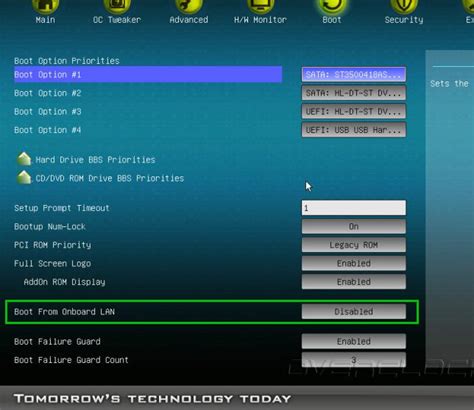
Именно для этого существует функция "Boot from lan" в биосе. Это позволяет загрузить операционную систему через локальную сеть, обращаясь к удаленному компьютеру, который работает в качестве сервера PXE.
Настройка "Boot from lan" в биосе довольно проста. Вам необходимо войти в настройки биоса, обычно, для этого нужно нажать определенную клавишу при загрузке компьютера. Внутри настроек BIOS найдите соответствующий пункт меню, связанный с загрузкой. Затем установите параметры, чтобы приоритет загрузки был установлен на "Network Boot" или "LAN Boot". Сохраните изменения и перезагрузите компьютер.
Запустив компьютер заново, он должен попытаться загрузить операционную систему через локальную сеть. Для этого на сервере PXE должна быть настроена соответствующая система, которая будет обслуживать ваш компьютер и предоставлять ему загрузочный образ операционной системы.
Зачем это может понадобиться? "Boot from lan" в биосе широко используется в корпоративных средах, где большое количество компьютеров подключено к одной сети. Он позволяет администраторам быстро искать и устанавливать операционные системы на различные компьютеры с помощью единого сервера PXE.
Также, загрузка с локальной сети может использоваться для восстановления операционной системы на компьютере, если у вас нет физической копии установочного диска.
Теперь, когда вы знаете, как настроить "Boot from lan" в биосе, вы можете использовать эту функцию для быстрой установки операционной системы на несколько компьютеров или для восстановления своей системы, если у вас нет доступа к физическим установочным дискам.
Определение и назначение функции "Boot from LAN"

Для этого необходимо настроить соответствующий параметр в BIOS (Basic Input/Output System) - программном обеспечении, отвечающем за первоначальную загрузку компьютера.
Загрузка с локальной сети может быть полезна в нескольких ситуациях. Прежде всего, она позволяет установить операционную систему на компьютер, когда отсутствует рабочий или установочный диск. Также, это может быть полезно для проведения диагностики и восстановления системы. Благодаря возможности загрузки сетевого образа операционной системы можно обойти некоторые ограничения и проблемы с аппаратным обеспечением.
Примечание: Для использования функции "Boot from LAN" необходимо наличие подключения к локальной сети и настройка PXE (Preboot Execution Environment), которая отвечает за процесс загрузки через сетевое соединение.
Преимущества использования
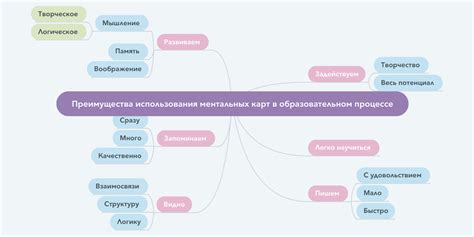
Другим преимуществом является возможность быстрой и централизованной установки операционной системы на несколько компьютеров. С использованием "Boot from LAN" можно настроить сервер с необходимыми файлами для загрузки, и последующие компьютеры могут загружаться через сетевое соединение, без необходимости вручную устанавливать операционную систему на каждом компьютере отдельно. Это существенно упрощает и ускоряет процесс установки и обновления операционных систем на большом количестве компьютеров.
Также следует отметить, что использование "Boot from LAN" позволяет загружать образ операционной системы или программного обеспечения напрямую из сети, без необходимости копирования его на локальный носитель данных. Это позволяет сэкономить дополнительное место на жестком диске и упрощает процесс обновления и замены образов операционных систем или программного обеспечения.
Наконец, использование "Boot from LAN" может быть особенно полезным в корпоративной среде, где часто требуется централизованное управление и контроль над компьютерами. С помощью этой функции можно установить жесткие правила загрузки, ограничить доступ к определенным операционным системам или программам, а также повысить безопасность компьютерной среды путем обеспечения централизованных обновлений и контроля версий.
Как настроить boot from lan в биосе?
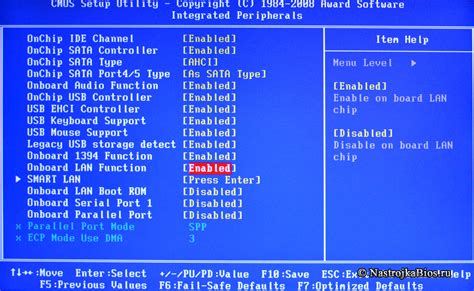
Для настройки функции "Boot from lan" в биосе компьютера необходимо выполнить следующие шаги:
- Включите компьютер и нажмите нужную клавишу для входа в биос (это обычно Del, F2 или Esc, информацию о том, какая клавиша нужна для входа в вашем случае, можно найти в инструкции к материнской плате).
- В биосе найдите раздел, связанный с загрузкой (обычно он называется "Boot" или "Boot Options").
- Найдите опцию "Network Boot" или "Boot from lan" и установите ее значение в "Enabled" (возможно, также нужно будет выбрать порядок загрузки устройств и установить сетевой адаптер в качестве первого загружаемого устройства).
- Сохраните изменения и выйдите из биоса (обычно для сохранения изменений нужно нажать клавишу F10 или выбрать соответствующую опцию в меню).
После выполнения этих шагов ваш компьютер будет готов к загрузке операционной системы с помощью LAN. Обратитесь к инструкции к вашему компьютеру или операционной системе, чтобы узнать, как настроить и использовать функцию "Boot from lan" для конкретных нужд.
Шаг 1: Подключение к сети
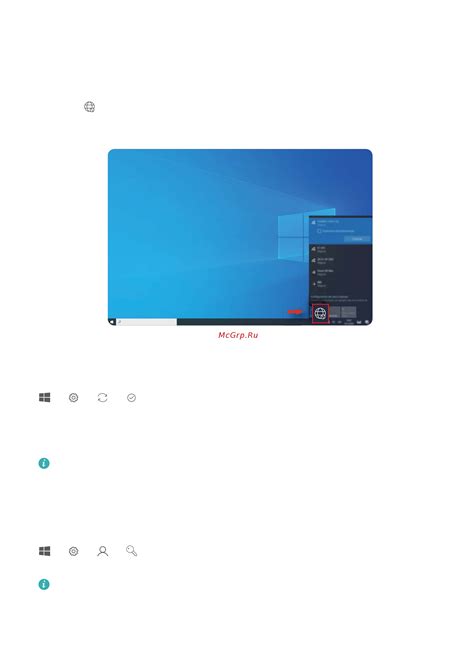
Перед тем, как настроить функцию Boot from LAN в BIOS, важно убедиться, что компьютер правильно подключен к сети. Для этого необходимо выполнить следующие шаги:
- Убедитесь, что у вас есть соединение с сетью Интернет. Проверьте свои настройки сети, включив Wi-Fi или подключив кабель Ethernet.
- Проверьте, что ваш компьютер может получить IP-адрес и корректно работать в сети. Для этого можно воспользоваться командной строкой и ввести ipconfig (для Windows) или ifconfig (для Linux и macOS).
- Убедитесь, что ваш компьютер находится в одной локальной сети с другими устройствами, которые используют Boot from LAN.
- Если ваш компьютер использует Wi-Fi, убедитесь, что он подключен к правильной сети и имеет доступ к ее ресурсам.
- Если ваш компьютер подключен к сети через кабель Ethernet, убедитесь, что кабель подключен к сетевому порту вашего компьютера и сетевому устройству (маршрутизатору или переключателю).
После выполнения всех этих шагов вы можете быть уверены, что ваш компьютер корректно подключен к сети и готов к настройке функции Boot from LAN в BIOS.
Шаг 2: Настройка биоса

После того как вы включили компьютер и попали в биос, вам необходимо настроить параметры для загрузки сети.
1. Перейдите в раздел "Boot" или "Загрузка". Обычно вы можете найти его в главном меню биоса.
2. Внимательно просмотрите список устройств, которые являются приоритетными для загрузки. Обычно в списке присутствует жесткий диск, оптический привод и USB-устройства.
3. Если ваша система поддерживает загрузку сети, вы увидите опцию "LAN Boot" или "Загрузка сети". Установите эту опцию в качестве приоритетного устройства для загрузки.
4. Если вам нужно настроить другие параметры, связанные с загрузкой, такие как порядок загрузки устройств, сохраните изменения и выберите соответствующую опцию в меню биоса.
5. Сохраните настройки и выйдите из биоса. Чтобы сохранить измененные параметры, обычно есть опция "Save and Exit" или "Сохранить и выйти".
После настройки биоса ваш компьютер будет готов к загрузке сети. Теперь вы сможете воспользоваться функцией "Boot from LAN" и не нужно будет использовать запоминающие устройства для загрузки операционной системы или других программ.
Шаг 3: Проверка наличия поддержки PXE
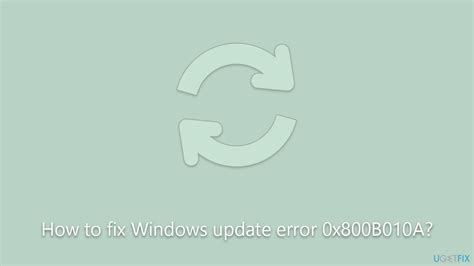
Для проверки наличия поддержки PXE в BIOS, следуйте указаниям ниже:
- Перезагрузите компьютер и во время запуска нажмите соответствующую клавишу (обычно это F2, F10, F12 или Delete), чтобы войти в BIOS.
- Найдите в разделе "Boot" или "Boot Options" пункт "Boot from LAN" или "Network Boot" и проверьте, есть ли у вас такая опция.
- Если опция "Boot from LAN" или "Network Boot" отсутствует, то ваш компьютер не поддерживает загрузку через сеть и вы не сможете настроить "Boot from LAN" в BIOS.
Если вы обнаружили опцию "Boot from LAN" или "Network Boot" в BIOS, значит ваш компьютер поддерживает PXE. В таком случае вы сможете перейти к следующим шагам для настройки данной функции.
Шаг 4: Установка приоритета загрузки
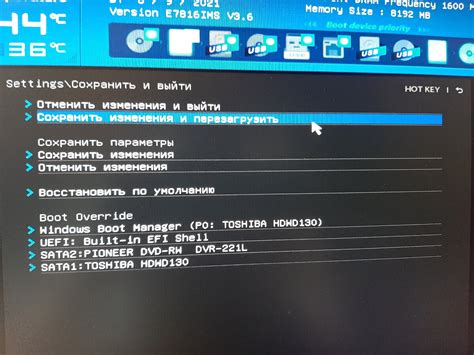
После того как вы включили опцию "Boot from LAN" в BIOS и настроили сетевую загрузку, необходимо установить правильный порядок загрузки устройств. Это позволит системе определить, с какого устройства она будет запускаться при каждом включении компьютера. Важно помнить, что приоритет загрузки может влиять на скорость работы компьютера и его функциональность.
Чтобы установить приоритет загрузки, вам понадобится зайти в раздел "Boot" (или "Загрузка") в BIOS. Там вы найдете список доступных устройств для загрузки. С помощью клавиш на клавиатуре можно перемещаться по этому списку и выбрать необходимое устройство, задав его приоритет. Обычно, для сетевой загрузки приоритет устанавливается на последнем месте в списке, после жесткого диска и других устройств.
После установки приоритета загрузки сохраните изменения и перезагрузите компьютер. Теперь система будет запускаться согласно заданному порядку. В случае проблемы с загрузкой, не забудьте проверить правильность настроек и приоритета загрузки.



